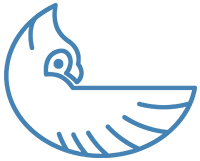Introdução
O controle de versão é essencial para gerenciar, rastrear e colaborar em projetos de R com eficiência. Ao integrar o Git ao Visual Studio Code (VSCode), você simplifica seu fluxo de trabalho de programação em R, permitindo fácil colaboração, rastreamento de histórico e gerenciamento de conflitos.
Neste guia, você aprenderá os fundamentos do uso do Git com seus projetos de R no VSCode, garantindo uma experiência produtiva e perfeita.
Por que usar o Git para projetos de R?
A integração do Git em seu fluxo de trabalho do R oferece vantagens significativas:
- Rastrear alterações: Mantenha um histórico claro das modificações de código, permitindo reversões e auditorias rápidas.
- Collaboration: colabore facilmente em projetos R, gerencie contribuições e realize revisões de código.
- Backup e recuperação: Faça backup de seus projetos com segurança em plataformas como o GitHub, protegendo seu código contra perda de dados.
Configuração do Git no VSCode para projetos de R
Siga estas etapas simples para configurar o Git em seu ambiente VSCode:
- Instalar o Git:
Faça download e instale o Git a partir do site oficial do Git.
- Configurar o Git no VSCode:
Defina suas informações de usuário global abrindo o terminal do VSCode:
git config --global user.name 'Your Name'
git config --global user.email 'your.email@example.com'- Inicializar um repositório Git:
No diretório do seu projeto R, inicialize o Git executando:
git initIsso cria uma pasta .git para armazenar o histórico de versões do seu projeto.
Comandos essenciais do Git para gerenciar seu projeto R
Gerencie com eficiência as alterações em seu projeto R com estes comandos do Git:
- Preparar arquivos para commit:
git add .Prepara todas as alterações no diretório atual.
- Confirmar alterações com mensagens significativas:
git commit -m "Your descriptive commit message"As mensagens de confirmação devem descrever claramente o objetivo das alterações.
- Enviar alterações para o controle remoto:
git push origin mainEmpurra seus commits para o repositório remoto (por exemplo, GitHub).
Gerenciamento do Git na guia Controle de código-fonte do VSCode
O recurso de controle de origem integrado do VSCode simplifica o gerenciamento de versões:
- Visualizar alterações de arquivos: Acompanhe rapidamente os arquivos modificados, adicionados ou excluídos.
- Preparar e confirmar facilmente: Preparar alterações, escrever mensagens de confirmação e confirmar diretamente no VSCode.
- Pull and Push: Sincronize seu projeto com repositórios remotos.
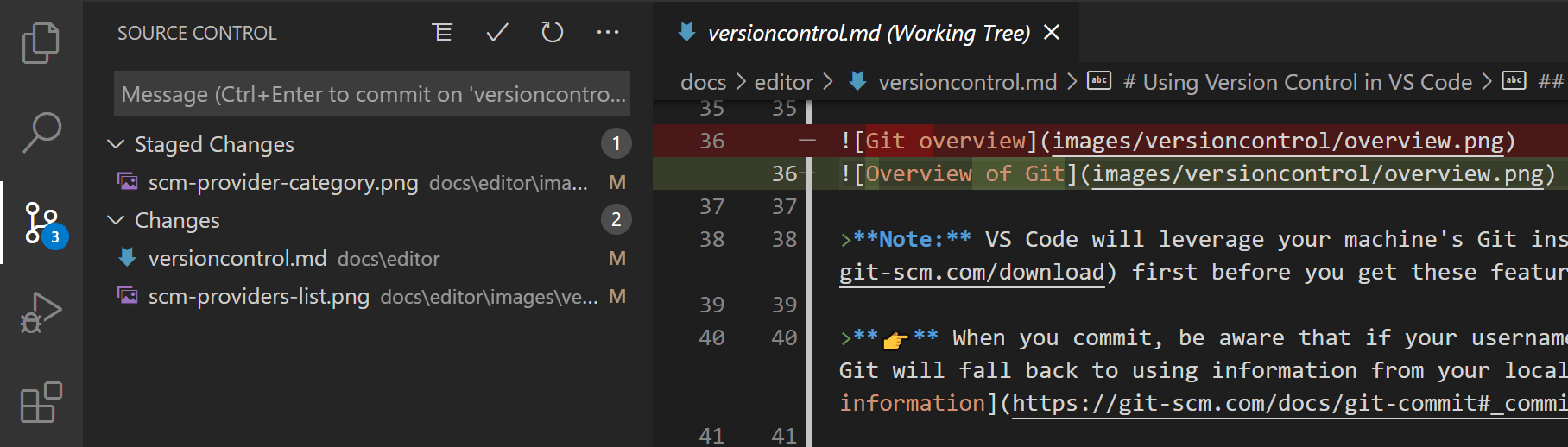
Leia mais sobre Recursos de controle de origem do VSCode.
Gerenciamento eficaz de ramificações no Git
As ramificações ajudam a gerenciar novos recursos ou correções de bugs sem interferir na base de código principal:
- Criar e mudar para uma nova ramificação:
git checkout -b feature/new-analysis- Alternar entre ramificações:
git checkout mainA interface de controle de código-fonte do VSCode oferece ferramentas visuais de gerenciamento de ramificações para facilitar a troca.
Trabalhando com repositórios remotos e integração com o GitHub
Colabore sem esforço usando plataformas como o GitHub:
- Configurar um repositório remoto:
Depois de criar um repositório no GitHub, vincule seu repositório local:
git remote add origin https://github.com/username/your-repository.git- Enviar alterações para o GitHub:
git push -u origin mainEmpurra seus commits e define o GitHub como o repositório upstream.
Resolução de conflitos de mesclagem no VSCode
Conflitos de mesclagem surgem quando vários usuários modificam o mesmo arquivo. O VSCode simplifica a resolução de conflitos com ferramentas visuais intuitivas:
- Identificar conflitos: O VSCode destaca claramente as seções de código conflitantes.
- Resolva facilmente: Selecione para manter as alterações recebidas, as atuais ou mesclar ambas interativamente.
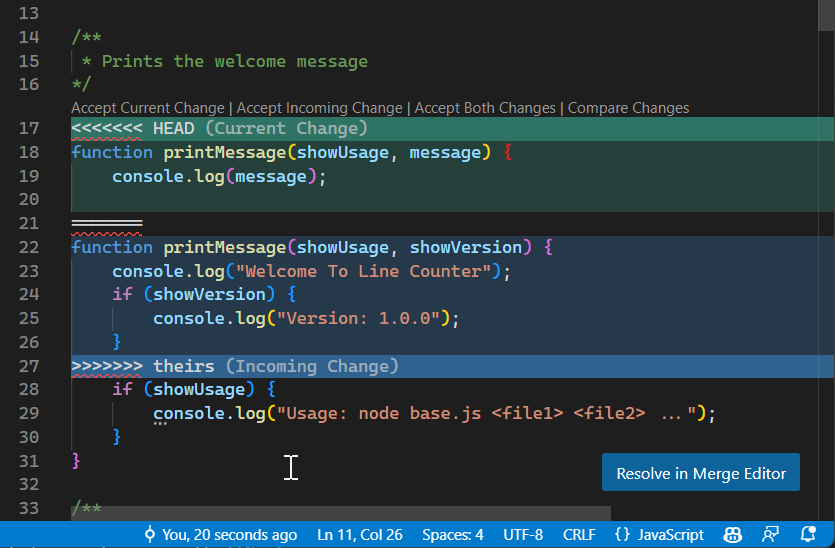
Leia mais sobre resolução de conflitos de mesclagem no VSCode.
Práticas recomendadas para o Git em projetos de R
Para maximizar a eficiência do Git em seu fluxo de trabalho, siga estas práticas recomendadas:
- Frequent Commits: Compromete pequenas unidades lógicas de trabalho com frequência.
- Clear Commit Messages: Forneça mensagens significativas para manter a clareza.
- Estratégia de ramificação: Criar ramificações para novos recursos, experimentos ou correções de bugs.
- Sincronização regular: Faça pull de atualizações com frequência antes de fazer push para evitar conflitos de mesclagem.
Recursos de colaboração do GitHub
Aprimore a colaboração usando os recursos avançados do GitHub:
- Pull Requests: Facilite as revisões e discussões antes de integrar as alterações.
- Gerenciamento de problemas: Rastreie tarefas, bugs e solicitações de recursos com eficiência.
- Integração do GitHub Copilot: Aproveite a codificação assistida por IA diretamente no VSCode.
Exemplo de fluxo de trabalho: Integração perfeita do Git para projetos R
Um fluxo de trabalho simplificado para usar o Git com projetos R no VSCode:
- Initialize Project Repository: Inicie seu projeto com o Git inicializado (
git init). - Criar uma ramificação de recursos: Isolar novos desenvolvimentos (
git checkout -b new-feature). - Comprometer-se regularmente: Avalie e confirme seu progresso com frequência.
- Enviar e criar solicitações pull: Enviar sua ramificação e abrir uma solicitação pull no GitHub.
- Revisar e mesclar: Colabore por meio de revisões e mescle após a aprovação.
Conclusão
A integração do Git ao seu fluxo de trabalho do VSCode fornece um poderoso controle de versão, permitindo colaboração eficiente, desenvolvimento organizado e gerenciamento seguro de código para seus projetos de R. A integração intuitiva do VSCode facilita o gerenciamento de versões, ajudando você a manter um fluxo de trabalho produtivo e robusto.
Continue aprimorando suas habilidades de programação em R explorando tópicos avançados, como Interactive R Programming e R Package Development in VSCode.
Referências e leituras adicionais
Explore mais artigos
Aqui estão mais artigos da mesma categoria para ajudá-lo a se aprofundar no tópico.
Reuso
Citação
@online{kassambara2025,
author = {Kassambara, Alboukadel},
title = {Controle de versão com Git para projetos de R no VSCode},
date = {2025-03-23},
url = {https://www.datanovia.com/pt/learn/tools/r-in-vscode/version-control-with-git-for-r-projects.html},
langid = {pt}
}